Основные компоненты принтера Canon Pixma IP4700
Вид спереди
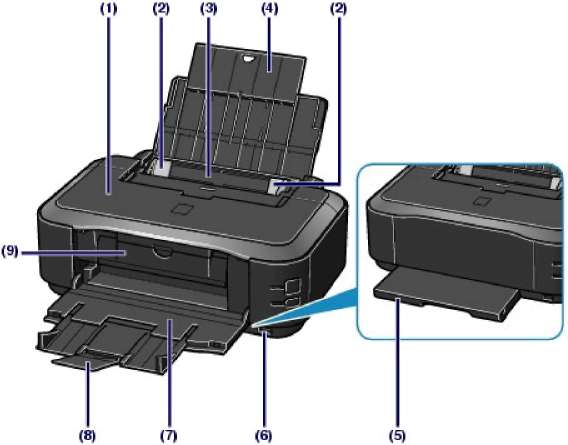
(1) Верхняя крышка
Открывайте для замены чернильниц или удаления из принтера застрявшей бумаги.
(2) Направляющие бумаги
Сдвиньте, чтобы совместить с обеими сторонами стопки бумаги.
(3) Задний лоток
Загрузите фотобумагу или конверты, которые можно использовать в данном принтере. Два или более листов бумаги одного типа и размера можно загрузить одновременно и автоматически подавать на печать по одному листку.
(4) Упор для бумаги
Откройте и вытяните, чтобы вставить бумагу в задний лоток.
(5) Кассета
Поместите в нее обычную бумагу формата A4, B5, A5 или Letter и вставьте ее в принтер. Одновременно можно загрузить два или более листов простой бумаги одного размера и автоматически подавать их на печать по одному листу.
(6) Порт прямой печати
Для прямой печати подключите устройство, совместимое с PictBridge, например цифровую камеру.
Не подключайте никакого оборудования кроме совместимых устройств PictBridge к порту печати принтера напрямую. Подключение таких устройств может вызвать возгорание, удар током или повреждение принтера.
Не прикасайтесь к металлическому корпусу.
(7) Выводной лоток для бумаги
Выводится бумага после печати. Полностью откройте до начала печати.
(8) Удлинитель выводного лотка
Выдвиньте и откройте его для поддержки напечатанных листов.
(9) Внутренняя крышка
Закройте её при печати.

(10) Кнопка Питание (Power)
Нажмите Power, чтобы включить или выключить питание устройства.
Отсоедините шнур питания
При отсоединении шнура питания после выключения питания убедитесь, что индикатор питания погашен. Если шнур питания отсоединяется от розетки питания, в то время как индикатор Питание (Power) горит или мигает, принтер может быть поврежден, поскольку печатающая головка не защищена.
Функция автоматического включения/выключения питания
Можно настроить принтер на автоматическое включение или выключение.
- Автовключение (Auto Power On): автоматическое включение принтера при отправке компьютером данных для печати.
- Автовыключение (Auto Power Off): автоматическое выключение принтера, если в течение определенного промежутка времени данные для печати не отправляются.
Укажите эту настройку в окне настройки драйвера принтера (Windows) или в программе Canon IJ Printer Utility (Macintosh) на странице Обслуживание (Maintenance).
(11) Индикатор Питание (Power)
Мигает, затем загорается зеленым, когда включено питание.
(12) Кнопка ВОЗОБНОВЛЕНИЕ/ОТМЕНА (RESUME/CANCEL)
Нажмите ее для отмены выполняемого задания печати. Эту кнопку можно нажать после устранения ошибки принтера для отключения состояния ошибки принтера и возобновления печати.
(13) Индикатор Аварийный сигнал (Alarm)
Мигает оранжевым, если произошла ошибка, например в устройстве закончилась бумага или чернила.
Индикатор питания и аварийный сигнал
• Вы можете проверить состояние принтера с помощью индикатора Питание (Power) и Аварийный сигнал (Alarm)
- Индикатор Питание (Power) не горит. Питание отключено.
- Индикатор Питание (Power) горит зеленым. Принтер готов к печати.
- Индикатор Питание (Power) мигает зеленым. Принтер подготавливается к печати или идет печать.
- Индикатор Аварийный сигнал (Alarm) мигает оранжевым. Произошла ошибка, принтер не готов к печати.
- Индикатор Питание (Power) мигает зеленым, а индикатор Аварийный сигнал (Alarm) мигает оранжевым попеременно. Возможно, произошла ошибка, требующая обращения в центр технического обслуживания.
<<<назад
далее>>>
при использовании материалов ссылка на сайт компании awella.ru обязательна
Помогла информация на сайте ? Оставьте отзыв о работе нашей компании ! Это можно сделать в яндекс браузере и это простимулирует работников нашей компании (ответственные получат бонусы), которые собирали ее для вас! Спасибо !
|